6.最后用高斯模糊滤镜,将三个图层都模糊一下,半径可以在50%-80%,看不出边缘就可以了。
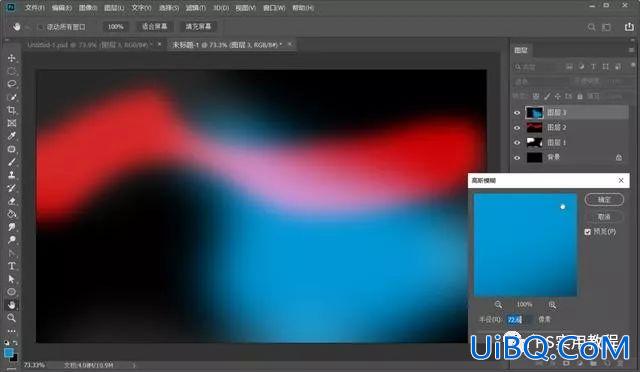
模糊后效果如下图。
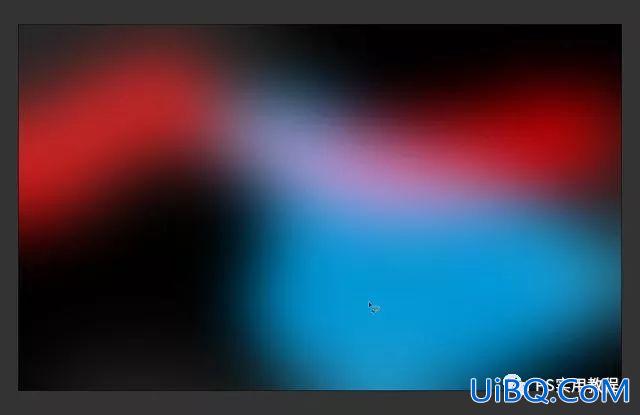
7.制作底层细碎的星星。新建图层4,背景填充为黑色。点击滤镜>杂色>添加杂色。
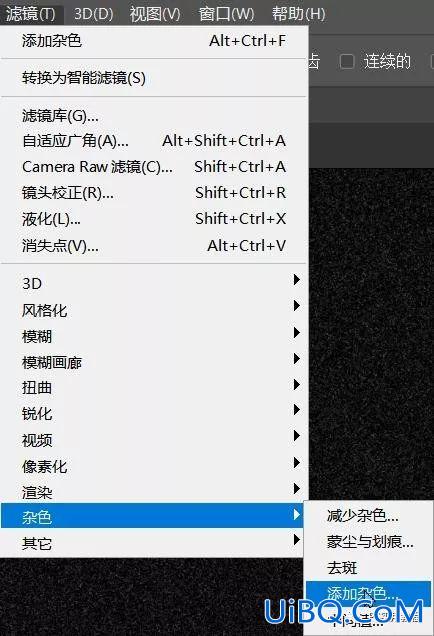
将数量拖到17.27%,高斯分布,单色。得到如下噪点图。
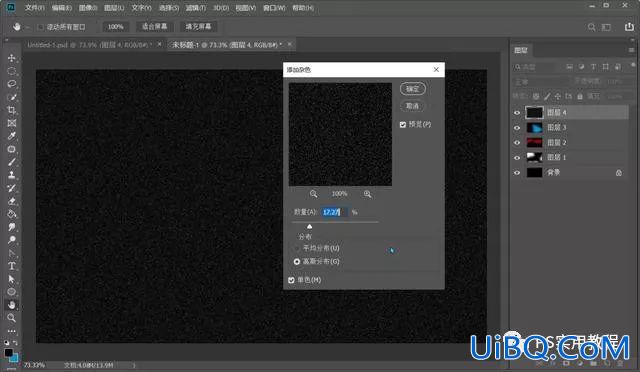
选中图层4,点击图像>调整>色阶。
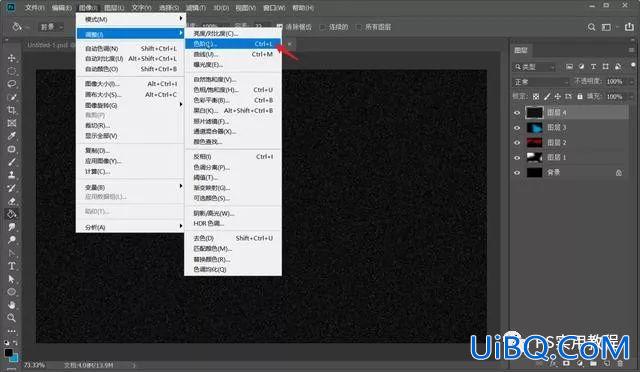
将将三个滑块往色阶尾部进行滑动集中,可以得到细碎不均的白点,如下图。这里可能还不是很明显,后面会再处理。
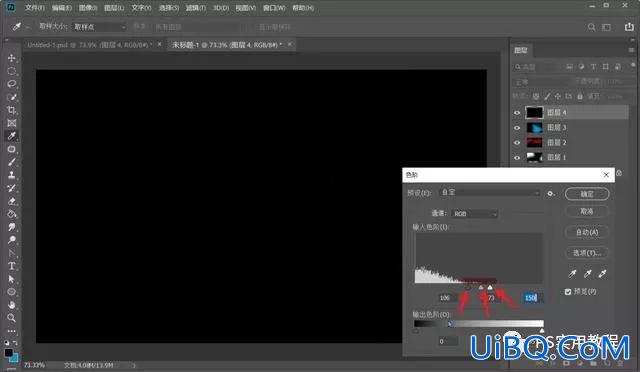
将图层4的图层混合模式改为滤色,得到如下图状态。
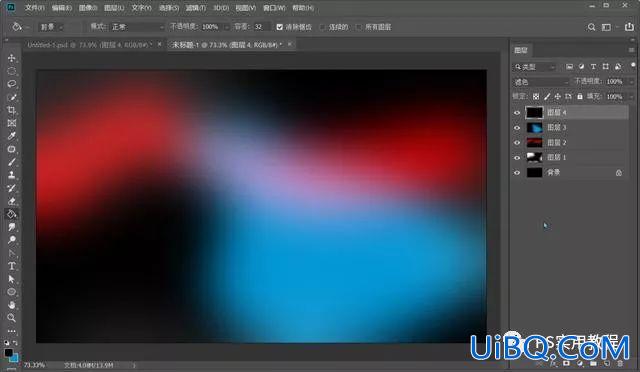
8.制作出云彩效果。新建图层5,填充为黑色。点击滤镜>渲染>云彩。这一步注意:前景色设置为白色,背景色设置为黑色,再去制作云彩。
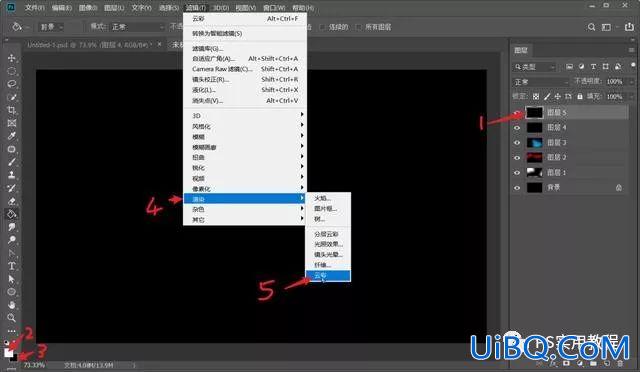
得到如下图层5效果。
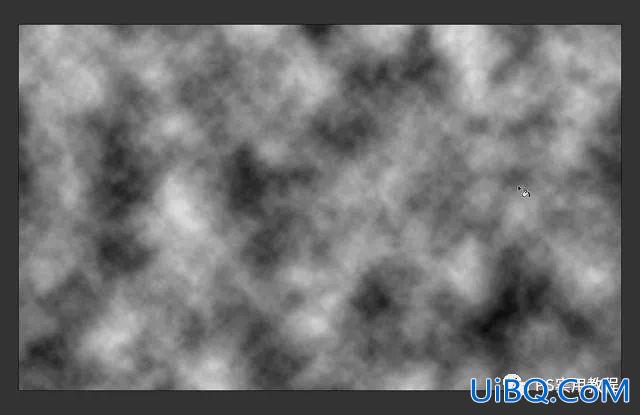
9.将云彩和前面优艾设计网_PS小技巧的色块进行混合。双击图层5,点击混合选项,混合模式改为叠加。
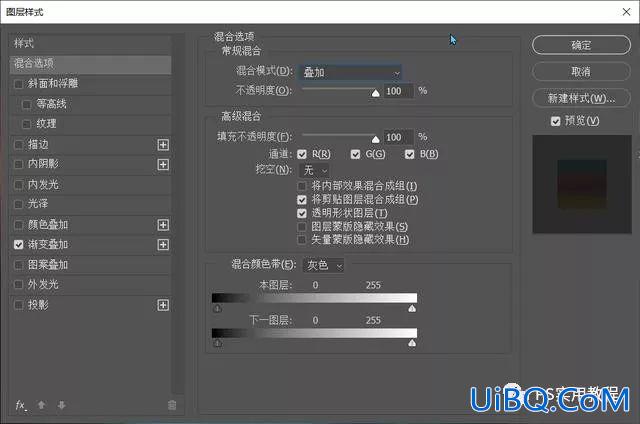
勾选渐变叠加,将混合模式改为叠加,不透明度改为27%,渐变颜色选择一个合适的,用于叠加出云彩的不同颜色块。调整一下角度和缩放,样式选线性。
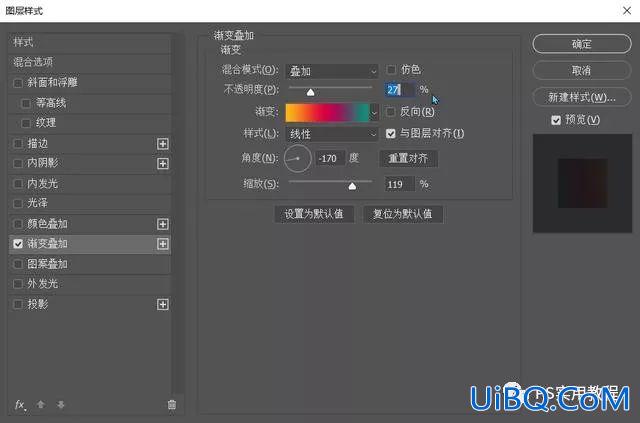
得到如下图云彩混合效果。








 加载中,请稍侯......
加载中,请稍侯......
精彩评论